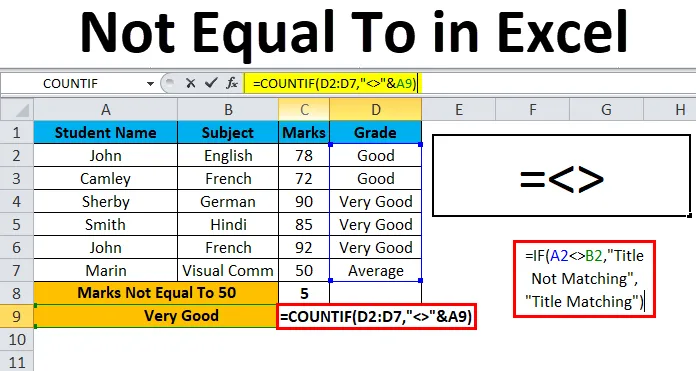
Excel não é igual a (sumário)
- Não é igual a no Excel
- Como colocar 'Não é igual a' no Excel?
Não é igual a no Excel
No Microsoft Excel, estamos cientes de operadores como operadores aritméticos e lógicos. Operadores lógicos são usados principalmente em qualquer organização para comparar os dois valores, seja verdadeiro ou falso.
Esse operador lógico também é chamado de operador booleano (verdadeiro ou falso) porque nos permite descobrir se os valores não são iguais entre si, se os valores forem iguais, retornará falso ou retornará verdadeiro.
No Microsoft Excel, normalmente usamos o sinal “” para indicar não igual a. Este operador "" verifica se os dois valores não são iguais.
Diferente de “=” no Excel, normalmente usamos esta fórmula como = A1B1, em que essa fórmula retorna VERDADEIRO se um valor na célula A1 não for igual ao valor na célula B1 e retornará falso se o valor na célula A1 for igual a o valor na célula B1.
Como colocar 'Não é igual a' no Excel?
Não é igual a no Excel é muito simples e fácil de usar. Vamos entender o trabalho de Não é igual ao operador no Excel por alguns exemplos.
Você pode fazer o download deste modelo não igual ao Excel aqui - não é igual ao modelo do ExcelExemplo # 1 - Usando o operador 'Diferente do Excel'
Neste exemplo, veremos como usar a operação lógica Not Equal To no excel.
Considere o exemplo abaixo, que tem valores nas duas colunas, agora vamos verificar o Brand MRP da Amazon e Flipkart.
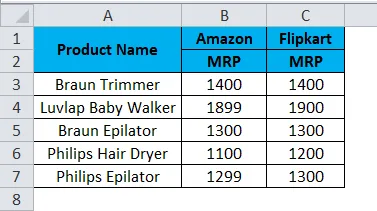
Agora vamos verificar se o Amazon MRP não é igual ao Flipkart MRP seguindo as etapas abaixo.
- Crie uma nova coluna.
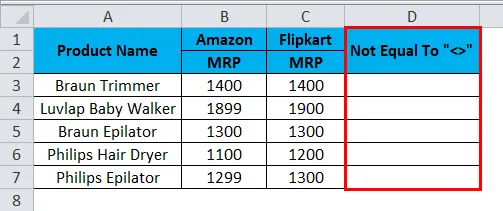
- Aplique a fórmula no excel, como mostrado abaixo.
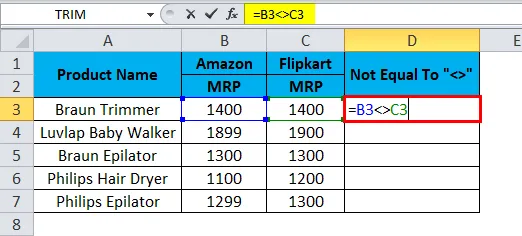
- Portanto, como podemos ver na captura de tela acima, aplicamos a fórmula como = B3C3. Aqui, podemos ver que na coluna B3 o Amazon MRP é 1400 e o Flipkart MRP é 1400, portanto o MRP corresponde exatamente.
- O Excel verificará se os valores B3 não são iguais a C3 e, em seguida, ele retornará VERDADEIRO ou retornará FALSO.
- Aqui na captura de tela acima, podemos ver que o Amazon MRP é igual ao Flipkart MRP, portanto, obteremos a saída como FALSE, conforme mostrado na captura de tela abaixo.
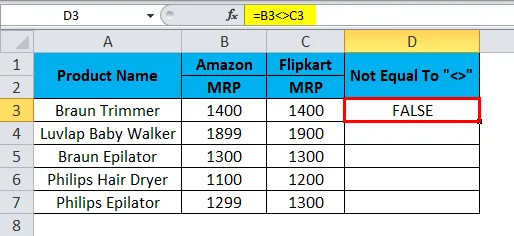
- Arraste a fórmula para a próxima célula. Portanto, a saída será a seguinte:
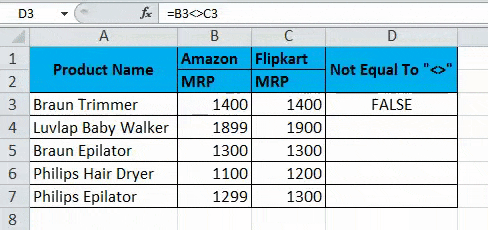
- Podemos ver que a fórmula = B4C4, nesse caso, o Amazon MRP não é igual ao Flipkart MRP. Portanto, o excel retornará a saída como TRUE, como mostrado abaixo.
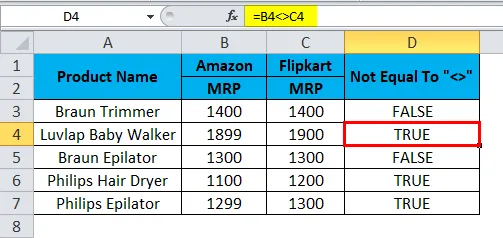
Exemplo # 2 - Usando String
Neste exemplo do Excel, veremos como o operador igual ao excel funciona em strings. Considere o exemplo abaixo, que mostra dois títulos diferentes nomeados para Amazon e Flipkart.
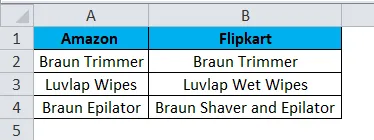
Aqui, vamos verificar se o nome do título da Amazon corresponde ao nome do título do Flipkart, seguindo as etapas abaixo.
- Primeiro, crie uma nova coluna chamada Saída.
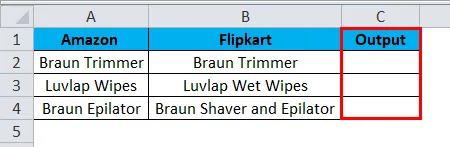
- Aplique a fórmula como = A2B2.
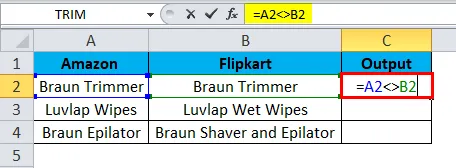
- Portanto, a fórmula acima verificará se o nome do título A2 não é igual ao nome do título B2; se não for igual, retornará FALSE ou retornará TRUE. Como podemos ver, os dois nomes de título são iguais e retornará a saída como FALSE, como mostra a imagem abaixo.
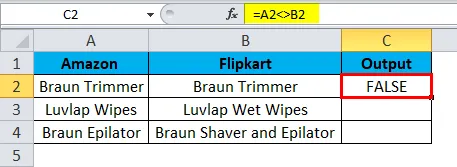
- Arraste a mesma fórmula para a próxima célula. Portanto, a saída será a seguinte:
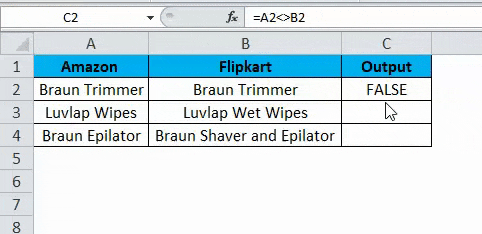
- Como = A3B3, onde podemos ver o título A3 não é igual ao título B3, obteremos a saída como TRUE, que é mostrada como a saída na captura de tela abaixo.
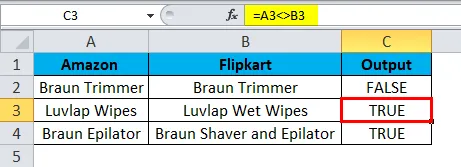
Exemplo # 3 - Usando a instrução IF
Neste exemplo de excel, veremos como usar a instrução if no operador Diferente de.
Considere o exemplo abaixo, onde temos os nomes dos títulos do Flipkart e do Paytm, como mostrado abaixo.
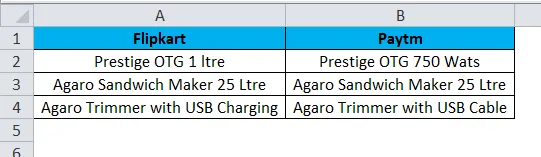
Agora vamos aplicar o operador Diferente ao Excel dentro da instrução if para verificar se os nomes dos títulos são iguais ou não seguindo as etapas abaixo.
- Crie uma nova coluna como Saída.
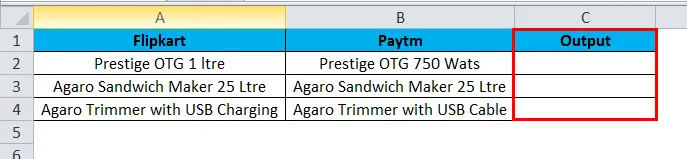
- Agora aplique a instrução if if da seguinte forma = IF (A2B2, " Título não correspondente", "Título correspondente")

- Aqui, na condição if, não usamos igual ao Operador para verificar se o título é igual ou não.
- Além disso, mencionamos na condição if entre aspas duplas como "Título não correspondente", ou seja, se não for igual a ele retornará como "Título não correspondente" ou então retornará "Título correspondente", conforme mostrado na captura de tela abaixo.
- Como podemos ver, os nomes dos dois títulos são diferentes e retornará a saída como Título não correspondente, que é mostrado na captura de tela abaixo.
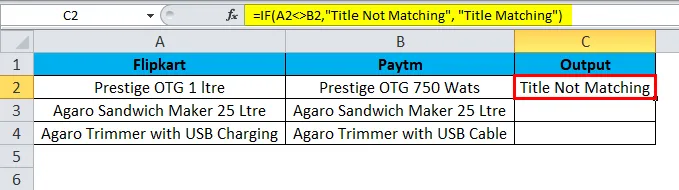
- Arraste a mesma fórmula para a próxima célula.
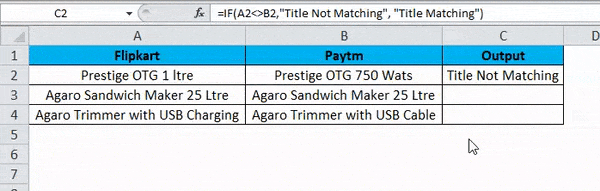
- Neste exemplo, podemos ver que o título A3 é igual ao título B3; portanto, obteremos a saída como " Correspondência de títulos ", que é mostrada como a saída na captura de tela abaixo.
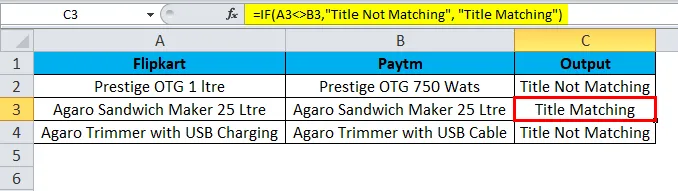
Exemplo # 4 - Usando a função COUNTIF
Neste exemplo de excel, veremos como a função COUNTIF funciona no operador Diferente de.
Considere o exemplo abaixo, que mostra as notas dos alunos juntamente com a nota.
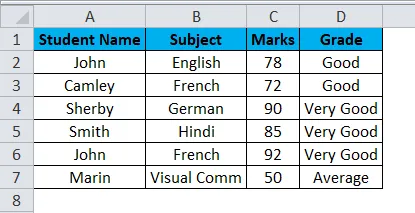
Aqui, vamos contar quantos alunos obtiveram as notas iguais a 94 seguindo as etapas abaixo.
- Crie uma nova linha nomeada como marcas diferentes de 50.
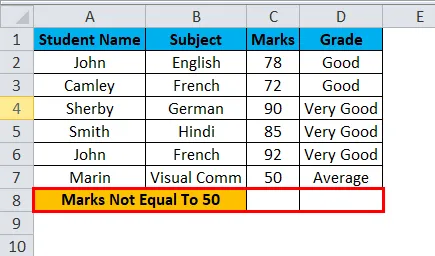
- Agora aplique a fórmula COUNTIF como = COUNTIF (C2: C7, "50")
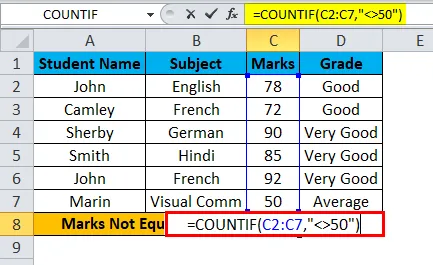
- Como podemos ver na captura de tela acima, aplicamos a função COUNTIF para descobrir que as notas dos alunos não são iguais a 50. Selecionamos as células C2: C7 e entre aspas duplas que usamos diferente de Operador e mencionou o número 50.
- A fórmula acima conta as notas do aluno que não são iguais a 50 e retorna a saída como 5, conforme mostrado no resultado abaixo.
- Na captura de tela abaixo, podemos ver que as notas não iguais a 50 são 5, ou seja, cinco alunos obtiveram notas superiores a 50.
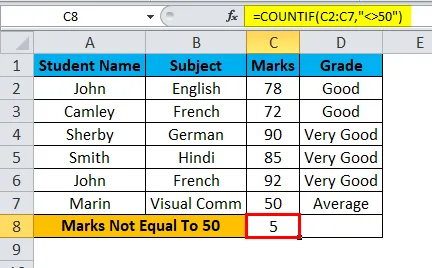
- Agora, usaremos a string para verificar a nota do aluno, indicando quantos alunos não são iguais à nota “Muito Bom”, mostrada na captura de tela abaixo.
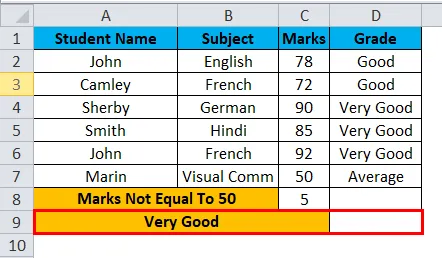
- Para isso, podemos aplicar a fórmula como = COUNTIF (D2: D7, ”” & A9) .
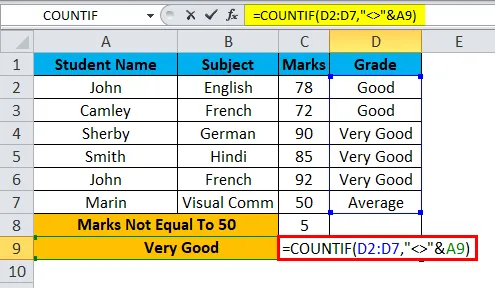
- Portanto, esta função COUNTIF encontrará as notas dos alunos do intervalo que especificamos D2: D7 com o uso do OPERADOR Diferente do Excel e a variável de classificação "MUITO BOM" foi concatenada pelo operador "&" especificando A9. O que nos dará o resultado de 3, ou seja, 3 notas do aluno não são iguais a "Muito Bom", que é mostrado na saída abaixo.
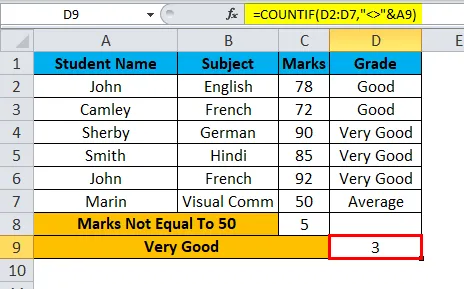
Lembretes sobre o que não é igual no Excel
- No Microsoft excel, os operadores lógicos usados principalmente na formatação condicional, o que nos dará o resultado perfeito.
- Diferente O operador sempre exige pelo menos dois valores para verificar se é “TRUE” ou “FALSE”.
- Certifique-se de fornecer a declaração de condição correta ao usar o operador Diferente de, caso contrário, obteremos um resultado inválido.
Artigos recomendados
Este foi um guia para Não é igual a no Excel. Aqui discutimos como colocar Não é igual a no Excel, juntamente com exemplos práticos e modelo de excel para download. Você também pode consultar nossos outros artigos sugeridos -
- PROJ.LIN Função Excel com fórmula
- Remover (excluir) linhas em branco no Excel
- Função Excel COUNTIF | Tutorial do Excel
- Como usar a função SUMIF no Excel